Cara Membuat Tanda Tangan di WPS Office Terbaru (+Gambar) – WPS Office merupakan aplikasi perkantoran yang memiliki komponen, yakni WPS Writer, WPS Spreadsheet, dan WPS Presentation. Ketiga hal tersebut bisa Kita lakukan hanya di HP menggunakan aplikasi WPS Office.
Aplikasi yang satu ini banyak digunakan oleh para pelajar, mahasiswa, dan pekerja kantoran yang tidak memiliki laptop/PC. WPS Office tampilan nya sangat familiar seperti dengan Microsoft Office sehingga tidak perlu bingung jika kamu sebelumnya masih menggunakan Microsoft Office.
WPS Office memang bisa memudahkan pekerjaan Kita dengan adanya fitur reading yang bisa di scrool ke atas bawah, dapa di-zoom, bisa convert file ke PDF, dan sebagainya. Selain itu, aplikasi ini juga sangat ringan sehingga tidak akan membebani RAM dan CPU HP kamu.
Kita juga bisa menambahkan tanda tangan di WPS Office dengan sangat mudah. Jika ingin membuat tanda tangan di surat kertas tentu hanya membutuhkan pulpen, bukan? Lantas bagaimana jika Kita ingin menambahkan tanda tangan di lembar kerja WPS Office lewat HP? Tidak mungkin pakai pulpen, bukan?
Nah, kali ini MediaRale akan memberikan tutorial Cara Membuat Tanda Tangan di WPS Office dengan mudah. Jadi buat kamu yang ingin menambahkan tanda tangan di WPS Office, silahkan ikuti langkah-langkahnya di bawah.
Daftar Isi
Cara Membuat Tanda Tangan di WPS Office
Tanda tangan biasanya ditambahkan di dokumen atau surat digital perjanjian. Dengan menggunakan tanda tangan digital, kamu bisa menambahkan tanda tangan di aplikasi WPS Office dengan mudah. Lalu bagaimana cara membuatnya?
Untuk membuat tanda tangan di WPS Office juga bisa menggunakan gambar tanda tangan yang memiliki background transparan. Jika sudah ada, silahkan baca cara menambahkan gambar di WPS Office.
Kita juga bisa juga membuat TTD di WPS Office dengan membuat coretan langsung di lembar kerja. Mau tau caranya? Berikut cara membuat tanda tangan (TTD) digital di WPS Office.
- Silahkan buka aplikasi WPS Office di HP kamu.
- Lalu buka atau buat dokumen yang mau ditambahkan tanda tangan.
- Kemudian tap ikon kotak-kotak di pojpk kiri bawah.
- Selanjutnya pilih tab Pena.

- Jangan lupa aktifkan Gunakan Jari.
- Silahkan coret tanda tangan di lembar kerja.

- Jika sudah, tap ikon (X) untuk berhenti dan menyimpan.
- Nah, silahkan atur ukuran dan posisi tanda tangan yang sudah kamu buat.
- Selesai.
Kamu bisa menggunakan sentuhan tangan untuk membuat TTD di WPS Office kamu. Jika ingin lebih bagus dan rapi, silahkan gunakan pena yang memang bisa digunakan di layar sentuh HP kamu.
Penutup
Itulah tutorial Cara Membuat Tanda Tangan di WPS Office Terbaru yang sudah dijelaskan di atas. Mudah, bukan? Cara menambahkan tanda tangan di WPS Office di atas bisa kamu lakukan di dokumen biasa, presentasi, dan PDF. Sekian, semoga tutorial kali ini bermanfaat untuk kamu.








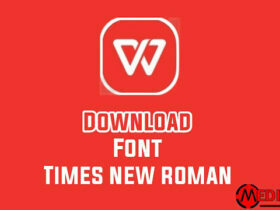


Leave a Reply